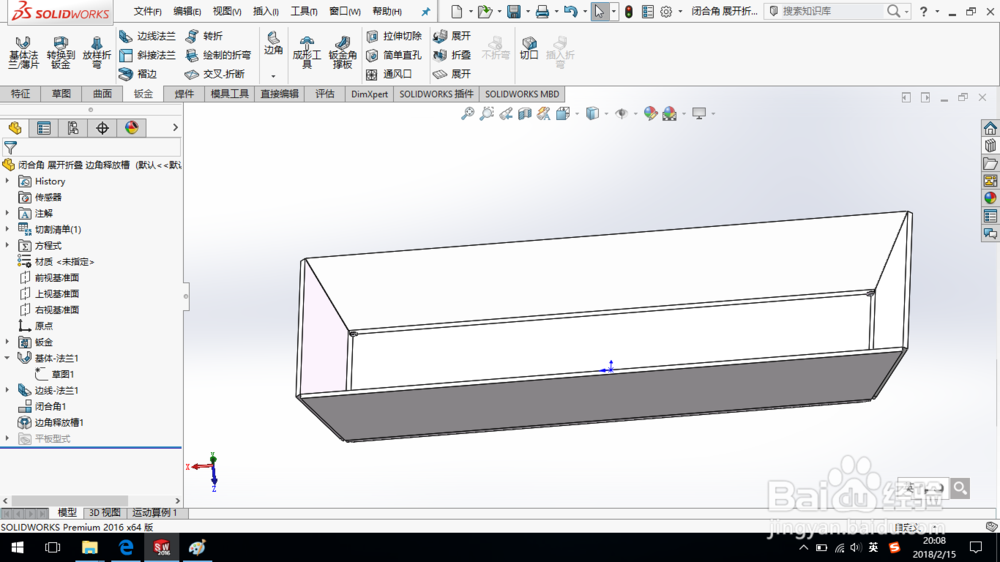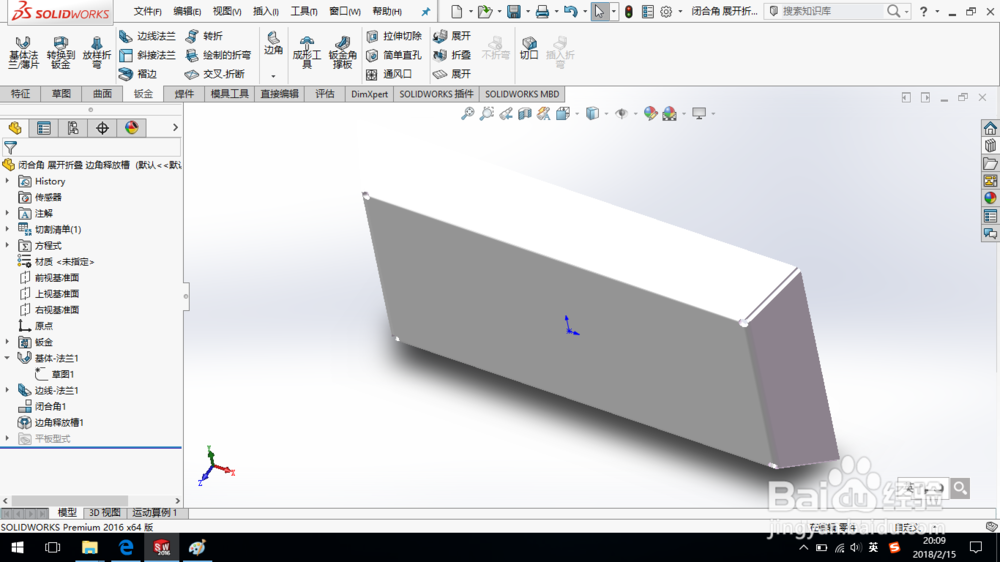1、打开SolidWorks,新建一个零件模蕞瞀洒疸型。在前视基准面绘制草图,如图所示,创建基体法兰。钣金厚度“1 mm”,折弯半径“1 mm”。
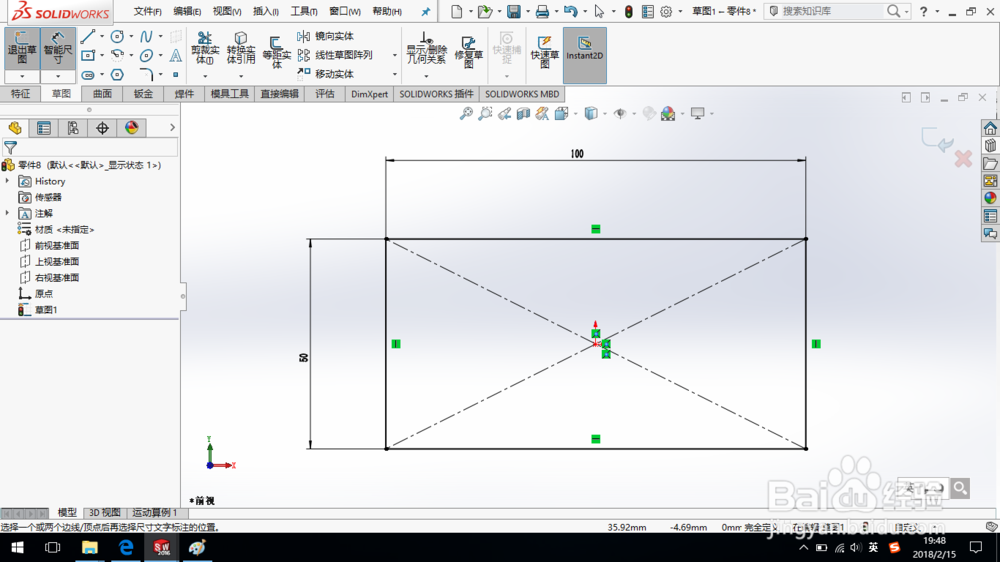
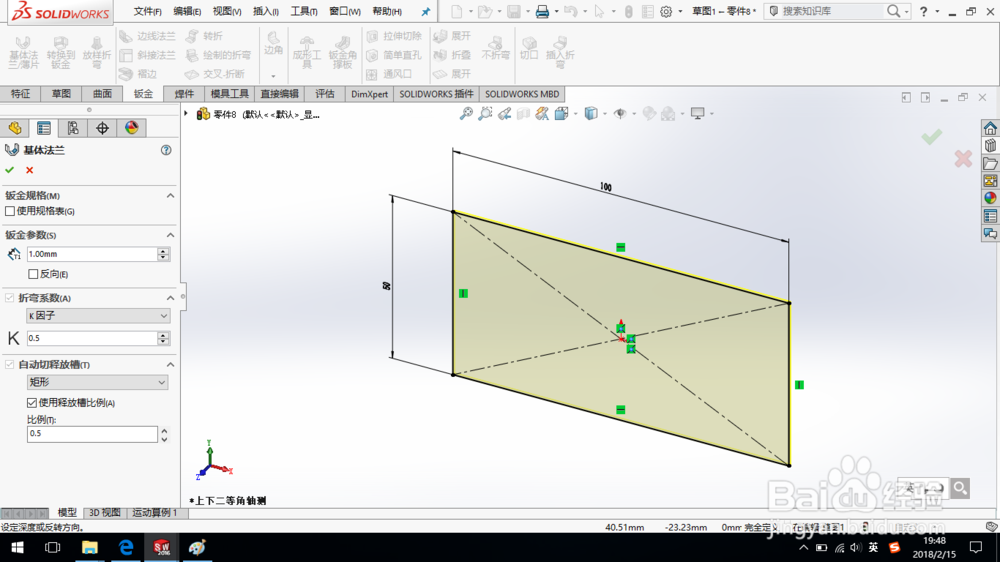
2、单击“钣金—边线法兰”命令,选择图示边线。角俣觊鄄幼度设置为“60 度”,法兰深度设置为“15 mm”,选择内部虚拟交点,法兰位置选择材料在外。
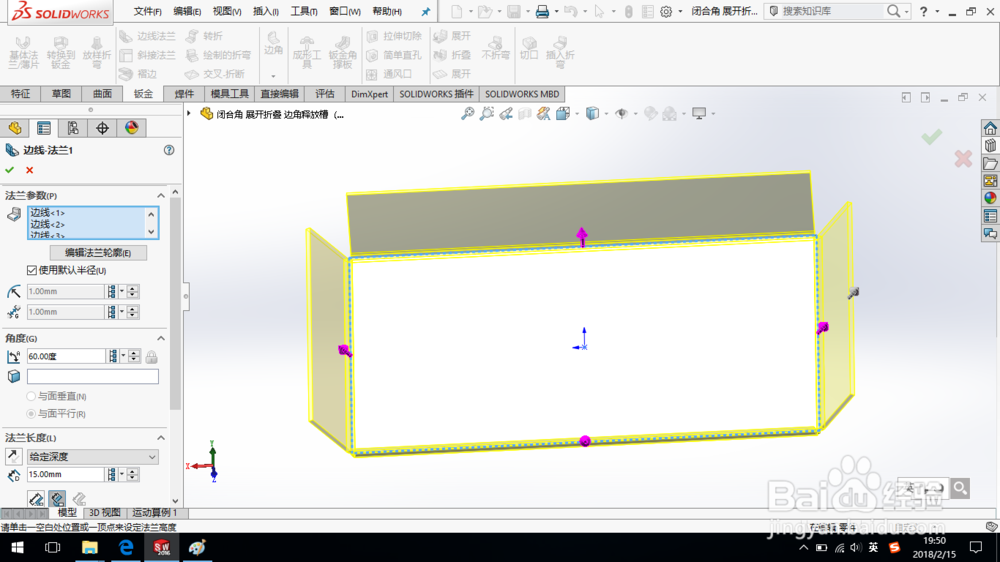
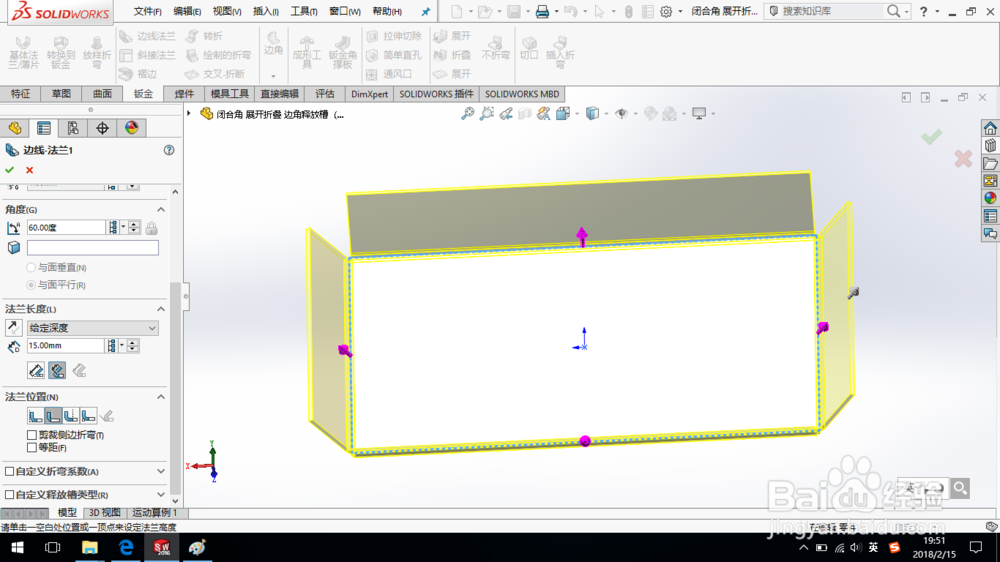
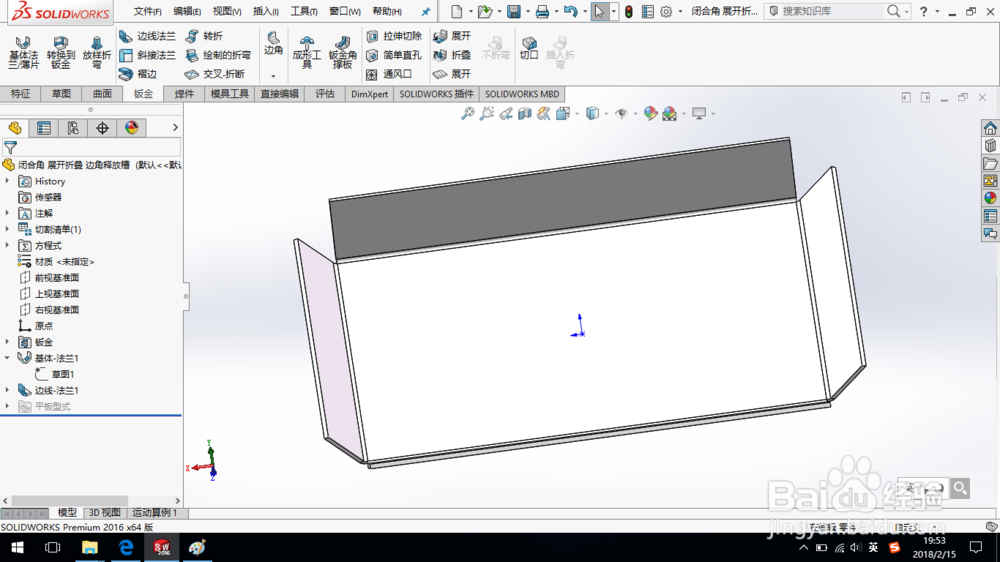
3、单击“钣金—边角—闭合角”命令。
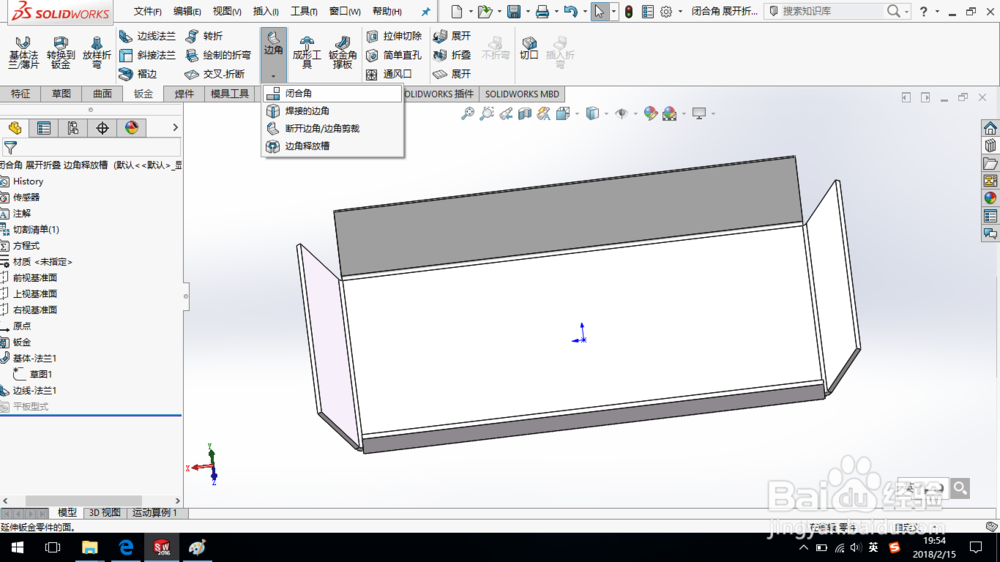
4、选择要延伸的面,系统自动选择匹配的面。边角类型选择“对接”,缝隙距离设置为“0.1 mm”,如图所示。单击确定,完成闭合角的创建。
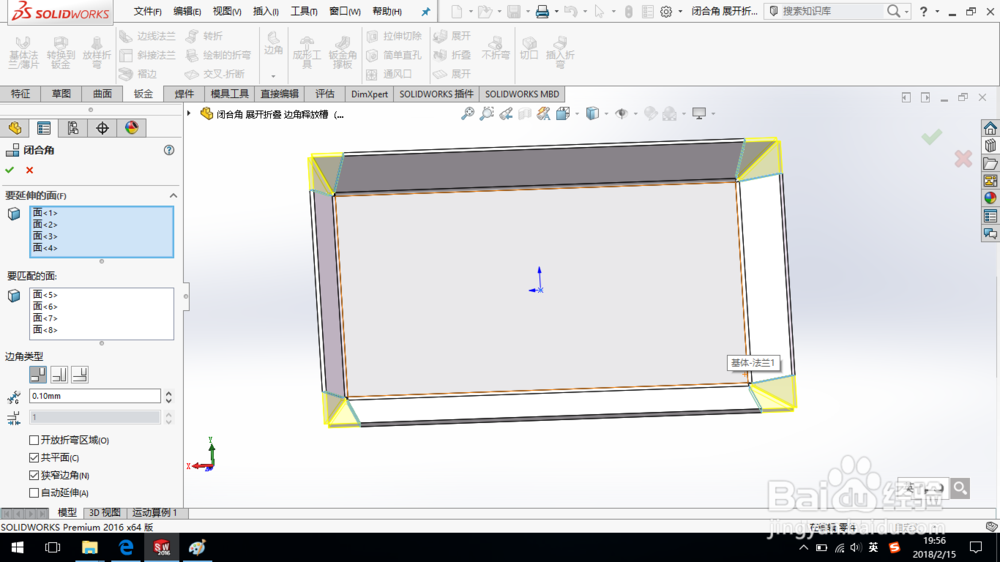
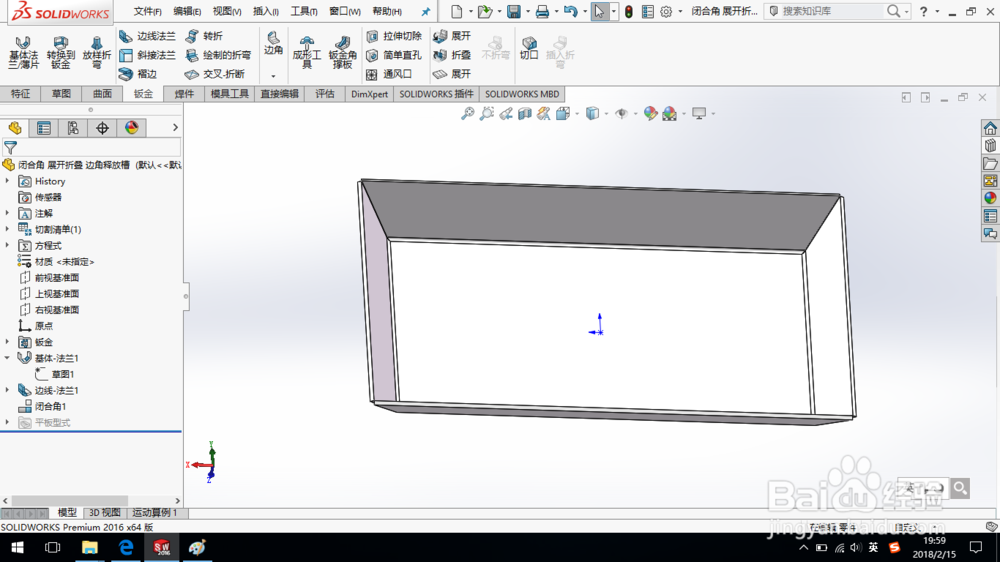
5、单击“钣金—边角—边角释放槽”命令。
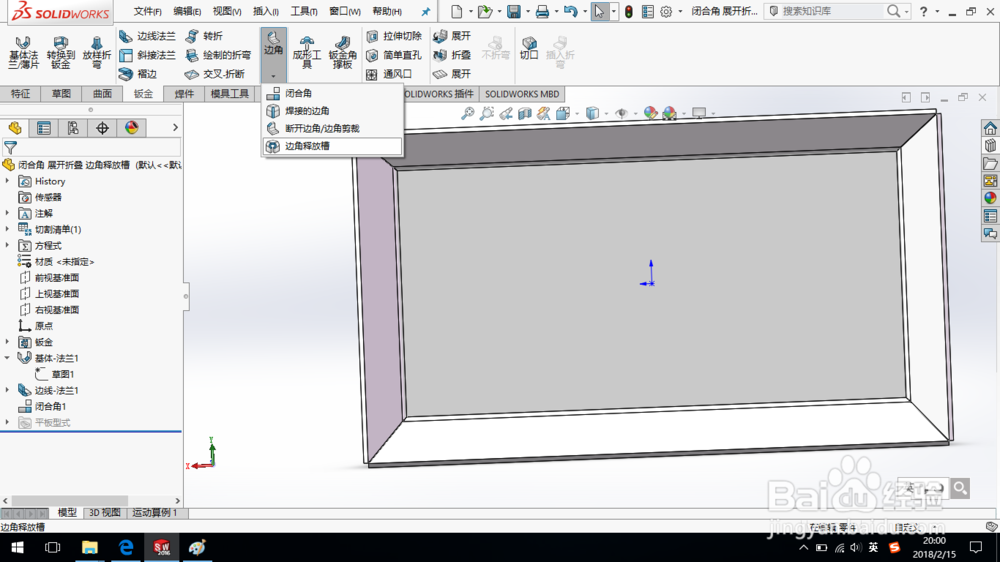
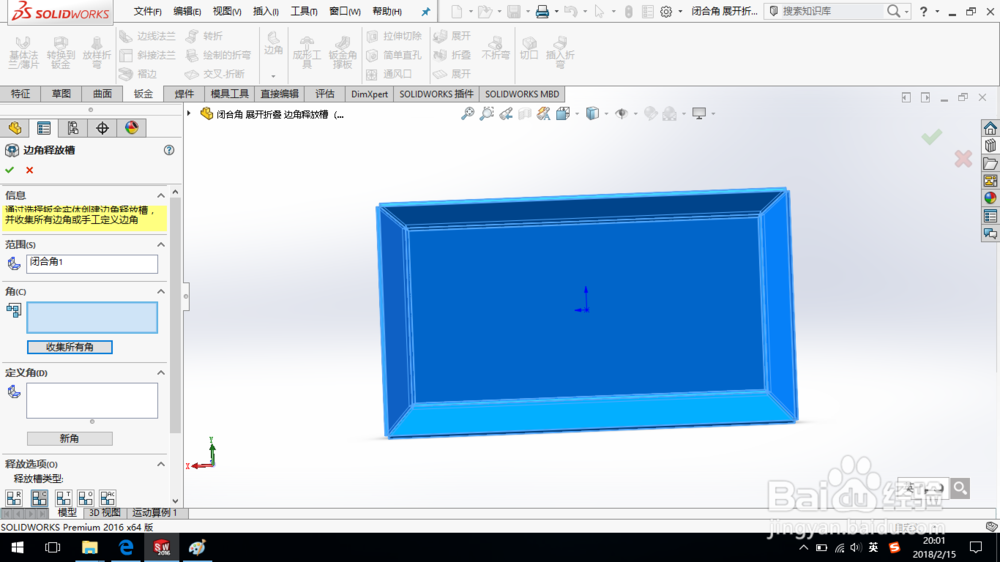
6、单击“收集所有角”,释放槽类型选择“圆形”,槽宽度设置为“1 mm”,单击确定,完成释放槽的创建。
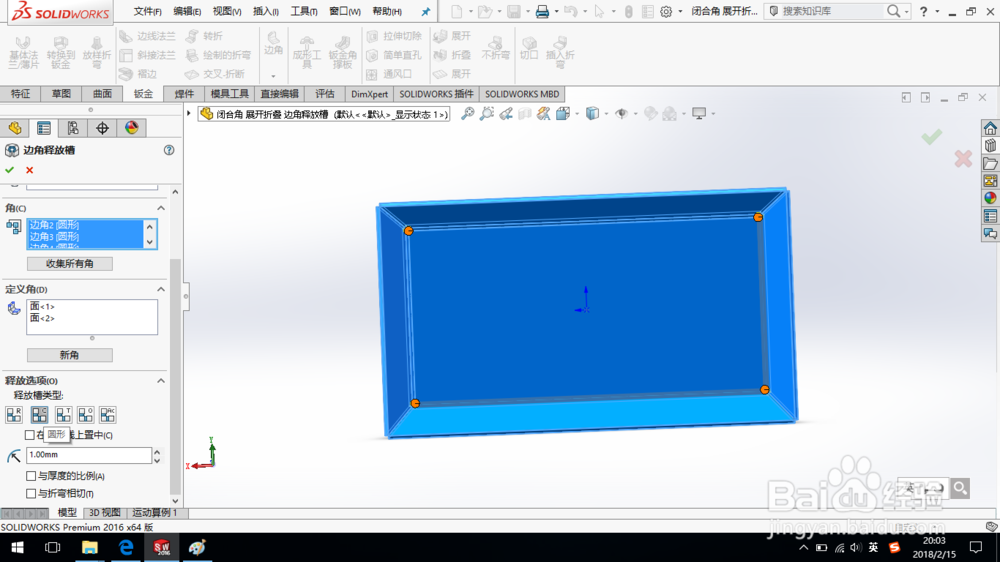
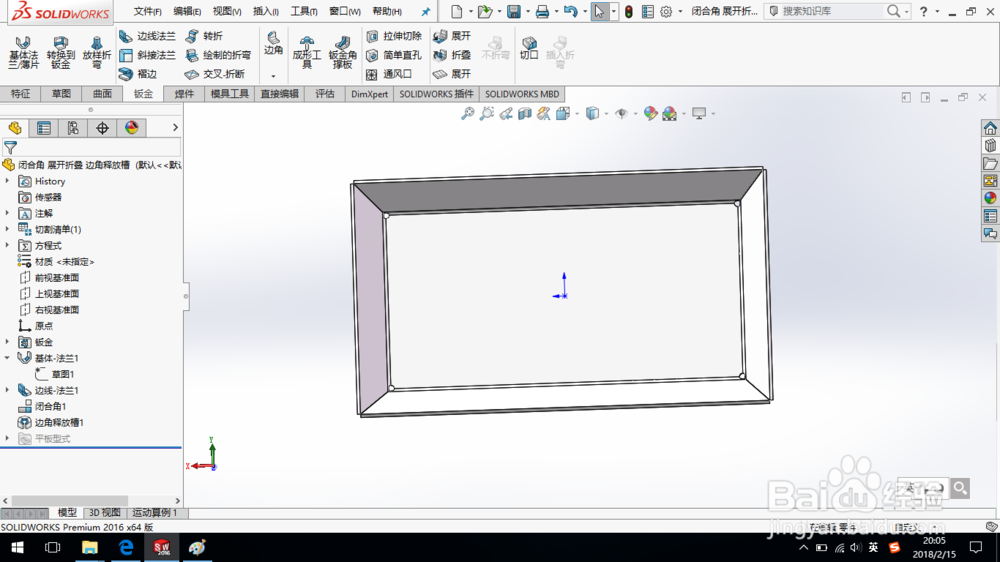
7、单击“展开”命令,可以看到圆形的释放槽。释放槽的创建是为了更好地折弯,折弯完成后,再通过焊接填补缝隙。
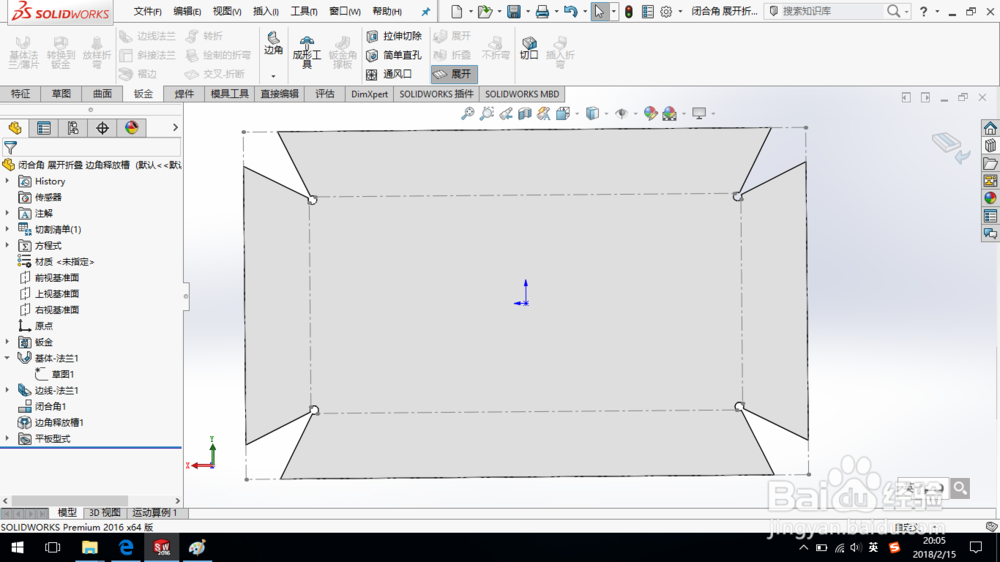
8、退出“展开”,完成模型创建。保存零件模型。